Bagaimana cara mengubah nama panggilan Anda di Discord
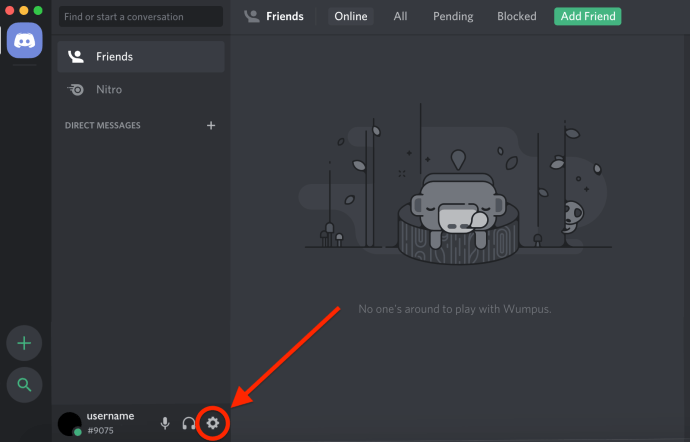
Salah satu hal terbaik tentang Discord adalah kemudahan dan kebebasan yang Anda miliki untuk masuk dan menjadi bagian dari berbagai komunitas server untuk berbagai tujuan. Mungkin Anda adalah tipe orang yang menganggap serius untuk bermain, meskipun Anda mungkin memiliki banyak komunitas game, guild, atau grup yang Anda sukai untuk bersosialisasi setiap hari.
Mungkin ada saatnya ketika nama panggilan Anda saat ini tidak lagi mendefinisikannya dan Anda ingin membuat perubahan. Anda mungkin hanya ingin menambahkan sesuatu untuk acara khusus atau liburan. Keindahan Discord adalah memungkinkan Anda untuk mengubah nama panggilan Anda menjadi apa pun yang Anda inginkan selama pemilik server telah memberi Anda izin yang tepat.
“Saya memiliki hak itu, tetapi apa yang harus saya lakukan untuk mengubah nama panggilan saya?”
Saya memiliki Anda asuransi, fam.
Ubah alias pengguna Discord
Ada beberapa cara Anda dapat mengubah atau mengedit nama panggilan Discord yang ada. Perhatikan bahwa Anda dapat mengubah nama panggilan Anda dan apa yang dilihat orang lain di daftar pengguna untuk setiap server tempat Anda menjadi anggota. Juga, mengubah nama panggilan Anda tidak mengubah nama pengguna akun Anda, dan orang-orang akan dapat menemukan Anda menggunakannya jika mereka mau.
Dari tiga opsi yang harus Anda ubah nama panggilan Anda, kami akan mulai dengan metode yang lebih detail.
Jalan panjang
Luncurkan aplikasi Discord dan, jika diminta, masuk dengan email dan kata sandi Anda. Jika Anda tidak memiliki aplikasi Discord versi desktop di komputer Anda, Anda dapat menggunakan aplikasi web Discord di browser internet Anda. Gunakan URL www.discordapp.com dan masuk ke sana. Setelah semuanya dimuat dan dirilis:
- Klik ikon roda gigi putih di sebelah nama pengguna Anda di sudut kiri bawah layar. Ini milikmu Pengaturan pengguna ikon dan itu akan membuka milik Anda Pengaturan pengguna Halaman.
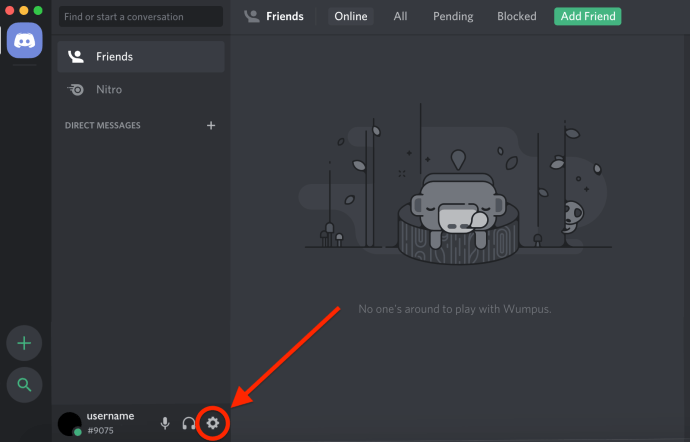
- Klik Editor tombol di sudut kanan atas Anda Pengaturan pengguna halaman, terletak di bawah AKUN SAYA Terowongan.
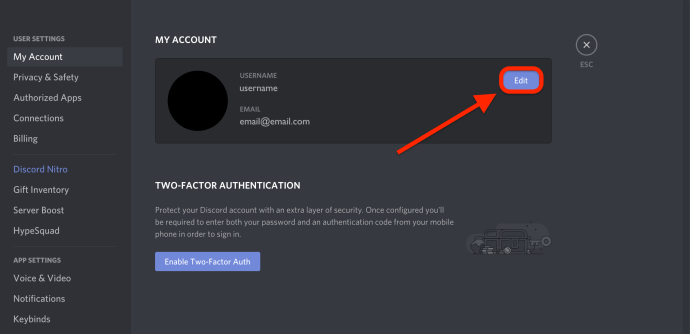 Di sini, Anda dapat mengedit informasi tertentu, seperti nama pengguna, email, dan kata sandi Anda.
Di sini, Anda dapat mengedit informasi tertentu, seperti nama pengguna, email, dan kata sandi Anda. - Nama pengguna Anda saat ini akan ditampilkan di bidang teks langsung di bawah NAMA AKUN.
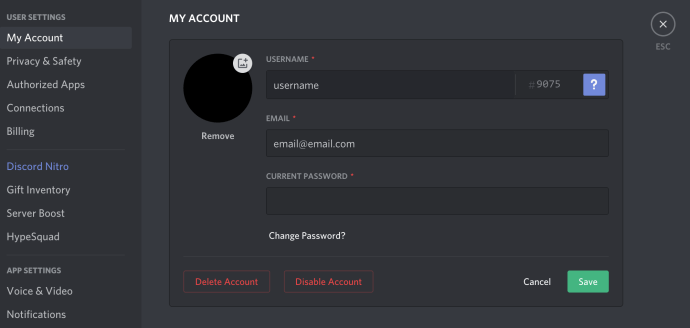 Hapus nama pengguna lama Anda dan masukkan yang baru. Jika Anda melihat bahwa email Anda kedaluwarsa, Anda dapat menyelesaikannya SUREL bidang dengan entri baru atau klik Ubah kata sandi? untuk mengubah kata sandi Anda juga.
Hapus nama pengguna lama Anda dan masukkan yang baru. Jika Anda melihat bahwa email Anda kedaluwarsa, Anda dapat menyelesaikannya SUREL bidang dengan entri baru atau klik Ubah kata sandi? untuk mengubah kata sandi Anda juga. Setelah Anda membuat perubahan, Anda harus mengonfirmasi identitas Anda dengan memasukkan kata sandi sebelum Anda dapat menyimpan informasi yang baru diedit. Ikuti ini dengan mengklik Menyimpan tombol di sudut kanan bawah AKUN SAYA untuk menyimpan semua informasi revisi.
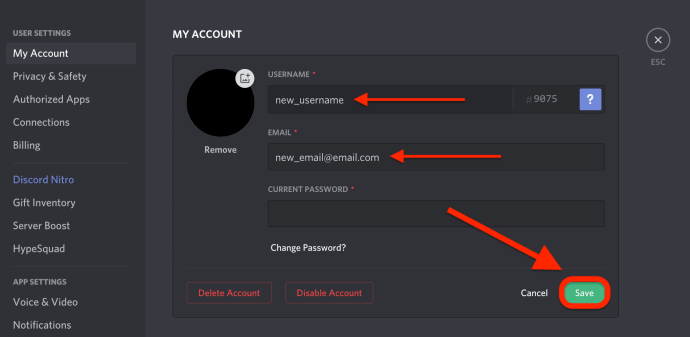
Jalan pendek
Cara yang lebih cepat untuk mengubah nama pengguna Anda daripada yang di atas, terutama di server yang tidak Anda miliki:
- Klik bilah menu pengaturan server di bagian atas jendela Discord. Ini akan memiliki nama host dan panah kanan bawah.
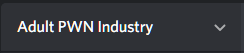
Dari menu tarik-turun, klik Ganti nama panggilan.
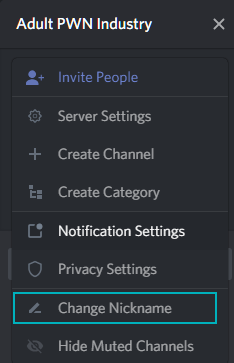
Di sini, Anda dapat memasukkan nama panggilan baru Anda di bidang dengan nama Anda saat ini. Setelah Anda menulisnya dan puas, klik biru Menyimpan tombol.
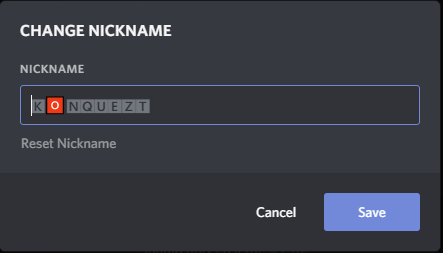
Cara terpendek
Jika Anda ingin menggunakan perintah slash untuk mengklik dan menggulir, ketik “/ nick” di area input pesan (diikuti dengan spasi) dan kemudian masukkan nama panggilan baru Anda, Anda dapat mengubahnya. Solusi yang jauh lebih cepat daripada yang disebutkan di atas.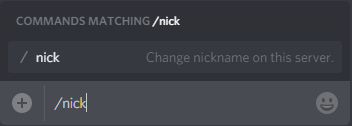
Anda dapat melakukan ini untuk setiap server yang dapat Anda akses, selama peran Anda saat ini di grup server tersebut memungkinkan Anda untuk mengubahnya.
Kelola nama di beberapa server
Jika Anda adalah pemilik server, Anda memiliki opsi untuk mengubah dan mengelola nama panggilan siapa pun yang bergabung. Ada dua hak yang dilindungi untuk penggunaan nama panggilan:
Mengaktifkan “Ubah Nama Panggilan” akan memungkinkan pengguna untuk mengubah nama panggilan di server mereka. Ini juga terjadi jika Anda berada di server milik orang lain. Jika izin ini tidak diverifikasi, Anda akan terjebak dengan nama panggilan yang Anda dapatkan saat mengetik. Itu kecuali pemiliknya memutuskan untuk mengubah nama panggilannya.
Dengan mengaktifkan “Kelola Nama Panggilan” di server Anda, pengguna hanya diizinkan untuk mengakses pengaturan server “Anggota”. Ini memungkinkan siapa saja untuk mengubah nama panggilan anggota lain dari server itu selama mereka menjadi anggota. Tentu saja, jika Anda pemiliknya, Anda memiliki kekuatan ini, tetapi izin pemilik server diperlukan jika Anda berada di server yang berbeda dari server Anda.
Mengubah nama anggota lain cukup sederhana:
Kunjungi saja Anggota masuk Konfigurasi Server.
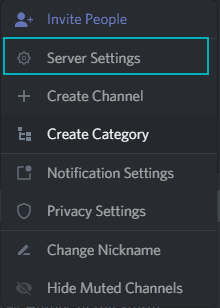
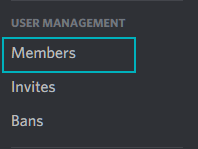
Di area “Anggota server”, arahkan kursor ke anggota yang namanya ingin Anda ubah. Ini akan menaikkan tiga titik vertikal ke kanan. Klik titik untuk membuka lebih banyak opsi dan pilih Ganti nama panggilan.

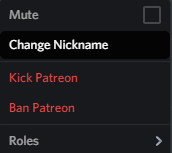
Isikan nama anggota baru pada kotak yang tersedia dan klik Menyimpan Setelah selesai
Siapa pun yang mengakses server akan melihat nama panggilan yang baru diperbarui di sebelah kanan di Bagian Anggota.
Jika pemilik server menolak peran Anda dengan izin “Ubah Nama Panggilan”, Anda tidak akan memiliki akses untuk mengubah nama panggilan Anda atau salah satu anggota. Bahkan dengan perintah slash forward, Clyde hanya akan memberi Anda pesan sedih:

Ingatlah bahwa meskipun Anda mencoba untuk tidak menonjolkan diri atau tetap anonim dengan nama panggilan baru, siapa pun yang ingin mengeklik profil pengguna mereka untuk menemukan nama asli mereka.
Menariknya, Anda masih dapat membuat @sebutan dengan alias baru dan alias asli. Fungsi Discord Normal yang memerlukan mengetahui nama pengguna akan terus berlaku secara normal.
Jadi meskipun nama panggilan baru tidak ada hubungannya dengan yang asli, Anda tetap bisa @menyebutnya. Contohnya adalah “Konquezt” sebagai nama root tetapi pilih “IMA Gawd” di server saat ini yang Anda coba untuk @sebutkan. Secara visual, nama tersebut akan ditampilkan sebagai “IMA Gawd”, tetapi Anda dapat mengetik @Kon (atau nama lengkapnya) dan akan terus ditampilkan. Discord akan selalu mengingat dan merujuk ke username asli. Fitur ini juga berlaku saat mencari pengguna di tab Anggota di Konfigurasi Server.

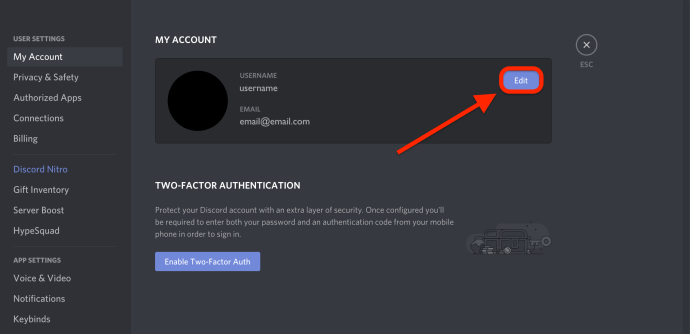 Di sini, Anda dapat mengedit informasi tertentu, seperti nama pengguna, email, dan kata sandi Anda.
Di sini, Anda dapat mengedit informasi tertentu, seperti nama pengguna, email, dan kata sandi Anda.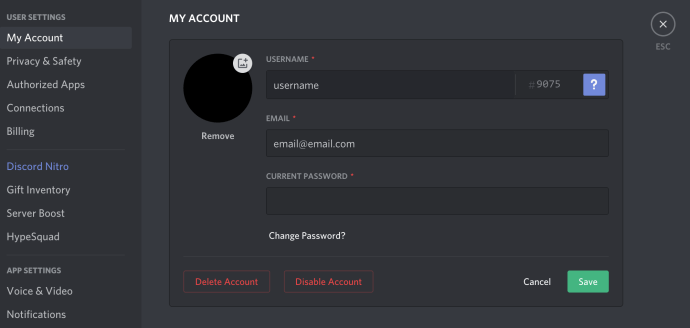 Hapus nama pengguna lama Anda dan masukkan yang baru. Jika Anda melihat bahwa email Anda kedaluwarsa, Anda dapat menyelesaikannya SUREL bidang dengan entri baru atau klik Ubah kata sandi? untuk mengubah kata sandi Anda juga.
Hapus nama pengguna lama Anda dan masukkan yang baru. Jika Anda melihat bahwa email Anda kedaluwarsa, Anda dapat menyelesaikannya SUREL bidang dengan entri baru atau klik Ubah kata sandi? untuk mengubah kata sandi Anda juga.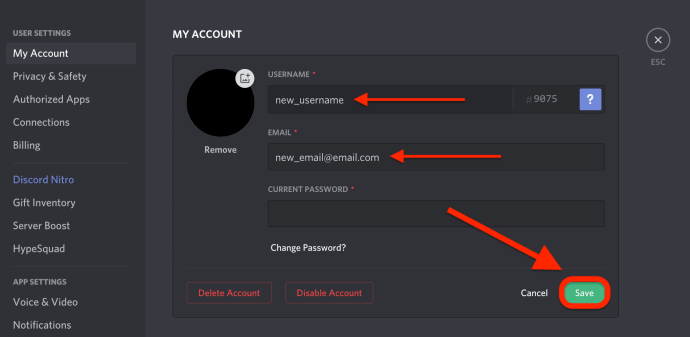
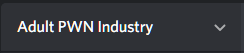
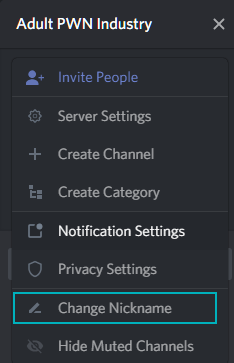
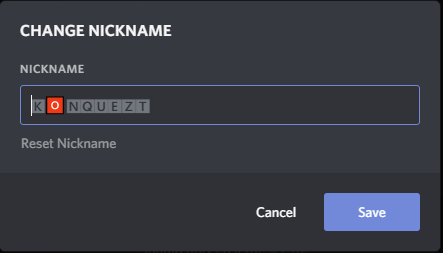
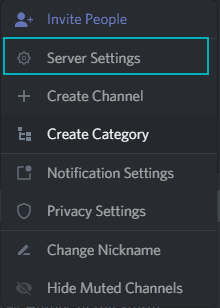
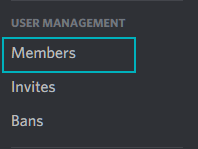

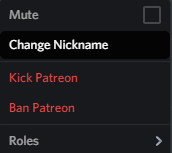


![Windows 10 pembaruan tidak akan diinstal [6 easy steps to fix the issue] 17](http://applexgen.com/wp-content/uploads/2020/04/Las-aplicaciones-se-bloquean-despues-Windows-10-instalacion-de-actualizacion.jpg)
